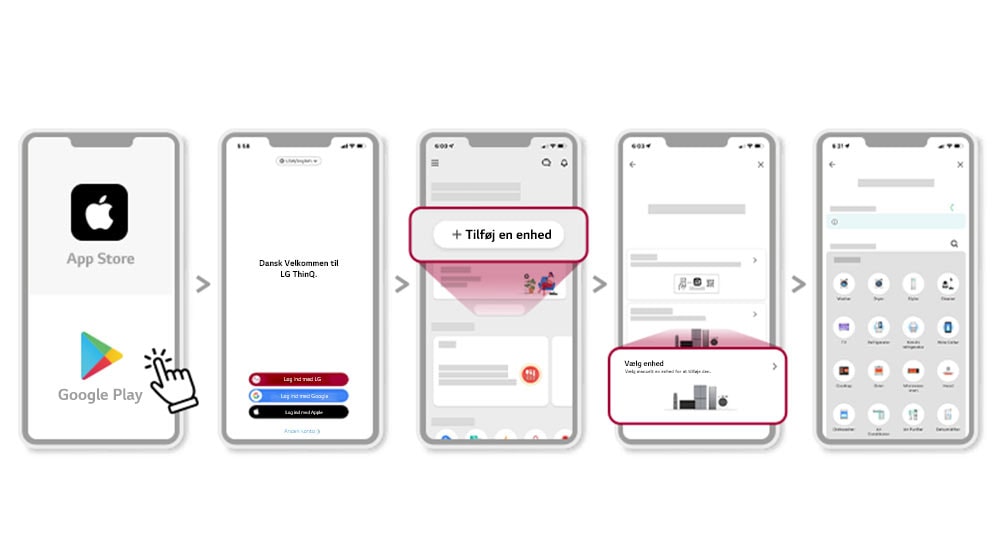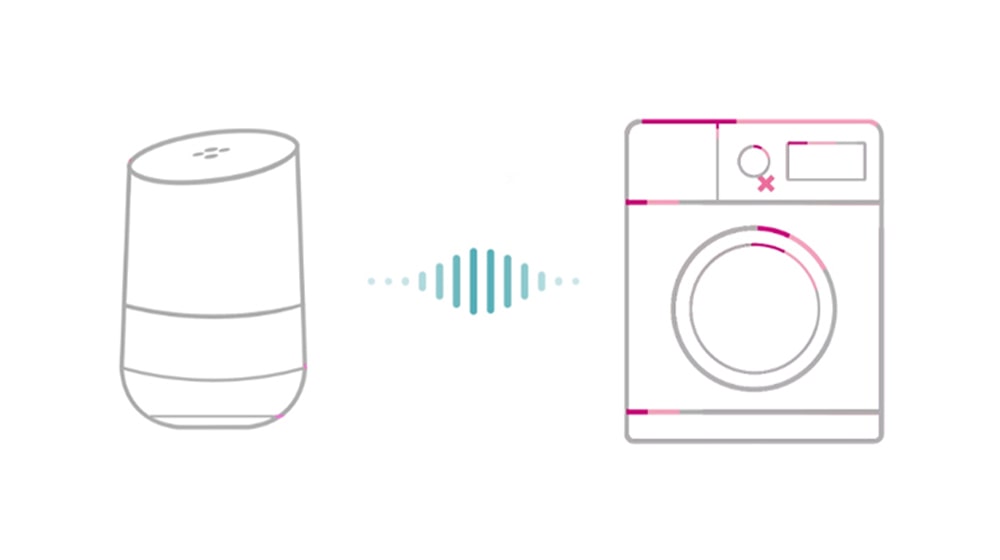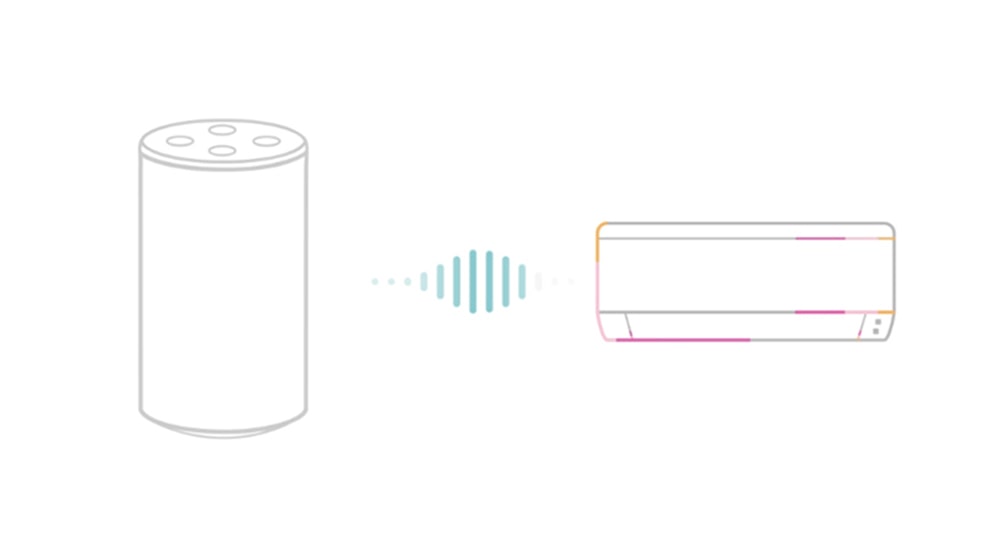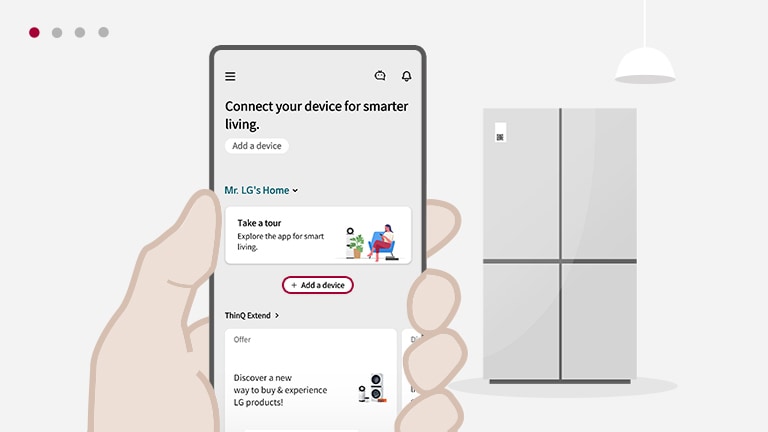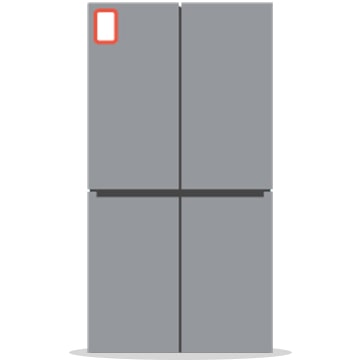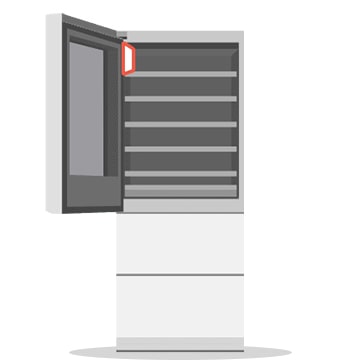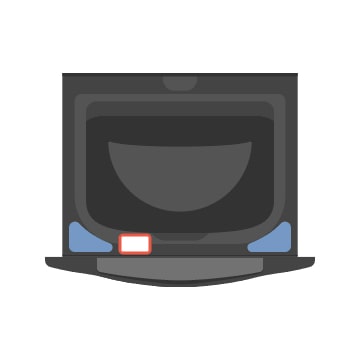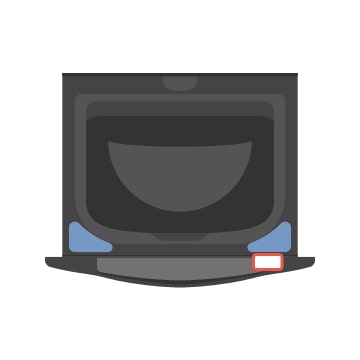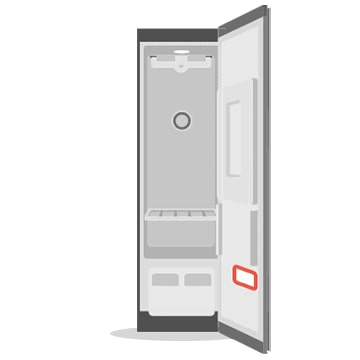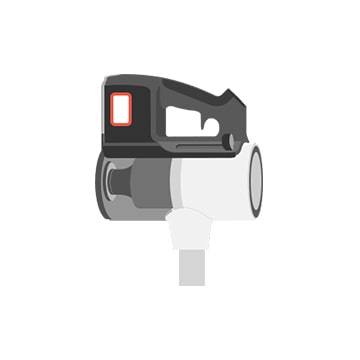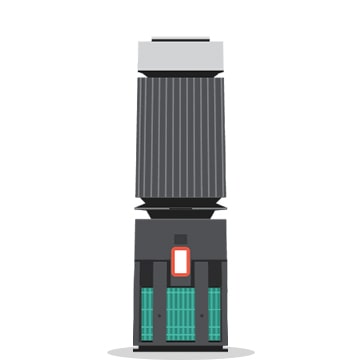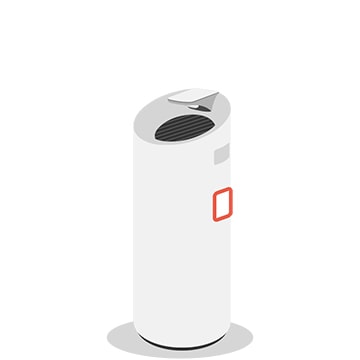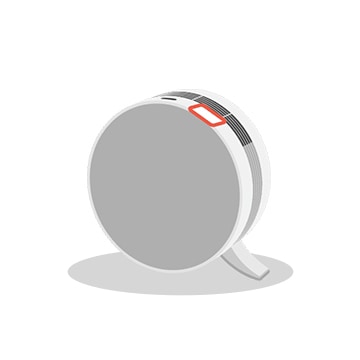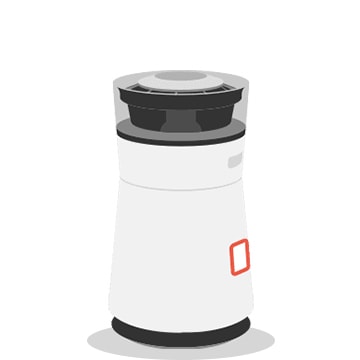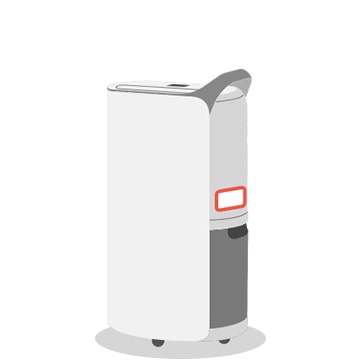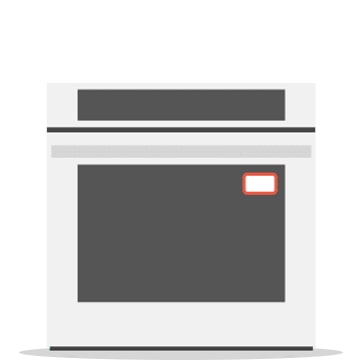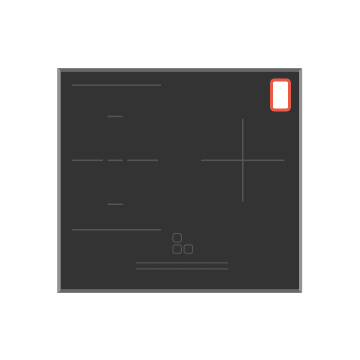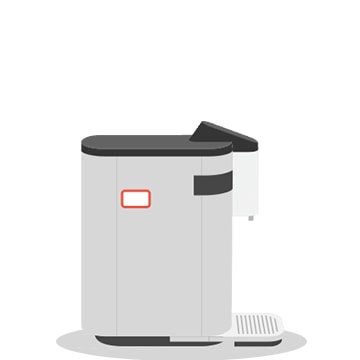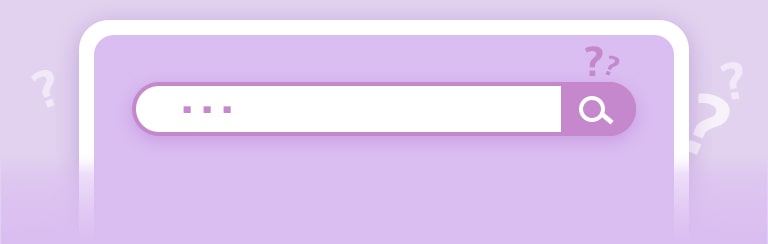Krav til Android OS
ThinQ-appen understøtter Android OS 7.0 og nyere. Smartphones, der bruger Android OS version 6.0.1 eller lavere, skal opdatere deres OS for at kunne bruge den nyeste version af appen.
Krav til iOS
ThinQ-appen understøtter iOS 12.0 og nyere. Smartphones, der bruger iOS 10.3 eller lavere, skal opdatere deres OS for at kunne bruge den nyeste version af appen.
*Se Play Store- og App Store-linkene for at få de mest nøjagtige, opdaterede oplysninger.
Play Store: https://play.google.com/store/apps/details?id=com.lgeha.nuts
App Store: https://apps.apple.com/app/lg-thinq/id993504342
*Der kan være nogle begrænsninger i at bruge appen baseret på andre smartphone-specifikationer ud over OS-versionen.
• RAM: 2 GB
• Opløsning: 1280 x 800 (WXGA)
• Tilgængelig lagerplads: 377,2 MB
*Skærmbilledet vist i instruktionerne kan afvige fra det, der vises på den faktiske app. Tilgængeligheden af produkter og tjenester kan variere afhængigt af de modeller, du ejer, den region/land, du bor i, eller app- og produktversionerne.
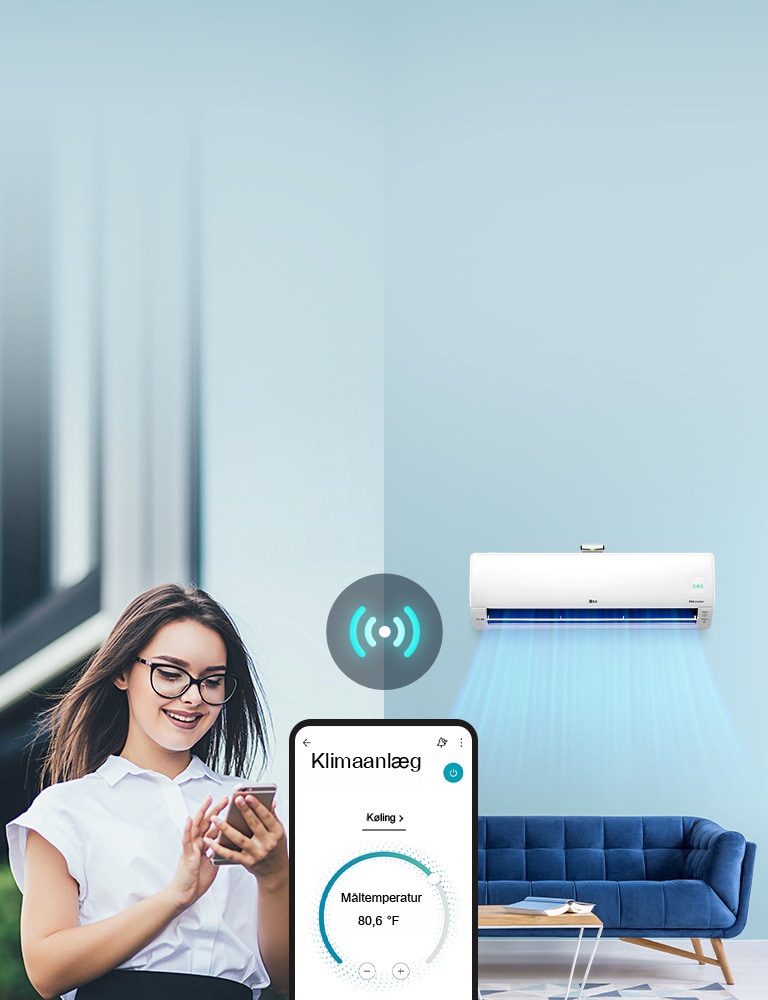




.jpg)
.jpg)
.jpg)